
文章目录
申明前言原理安装 Selenium方式1方式2 安装浏览器驱动下载配置环境变量 代码开发测试注意
申明
本博客不提供任何服务器端程序,也不提供任何收费抢购软件。
该博客仅用于学习selenium自动化工具。
如有侵犯到任何公司的合法权益,请私信我,会第一时间删除相关代码。
前言
每逢节假日是不是有小伙伴总是感叹自己手速不如人呢?明明喜欢的东西下一秒就售罄了,不要怀疑自己的手速,有时候你不知道和你一起下单的是人还是脚本哦。
今天就给大家分享一个python版抢购月饼的脚本,我们要用魔法打败魔法!话不多说,说干就干。
原理
今天要用的是一个测试工具的库:Selenium
Selenium是一个用于测试网站的自动化测试工具,支持各种浏览器包括Chrome、Firefox、Safari等主流界面浏览器,同时也支持phantomJS无界面浏览器。
它支持多种操作系统如Windows、Linux、IOS、Android等。
今天我们就是用它去实现自动化抢购月饼,其实就是用这个工具"模拟"人为操作浏览器相应的操作,比如登陆,勾选购物车商品,下单购买等等操作。
安装 Selenium
方式1
pip install Selenium方式2
pip 安装不成功的话,可以使用pycharm工具进行下载
国内可以采用以下这些数据源: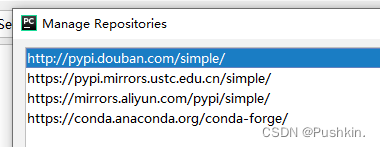
选择一个可用的数据源的Selenium进行
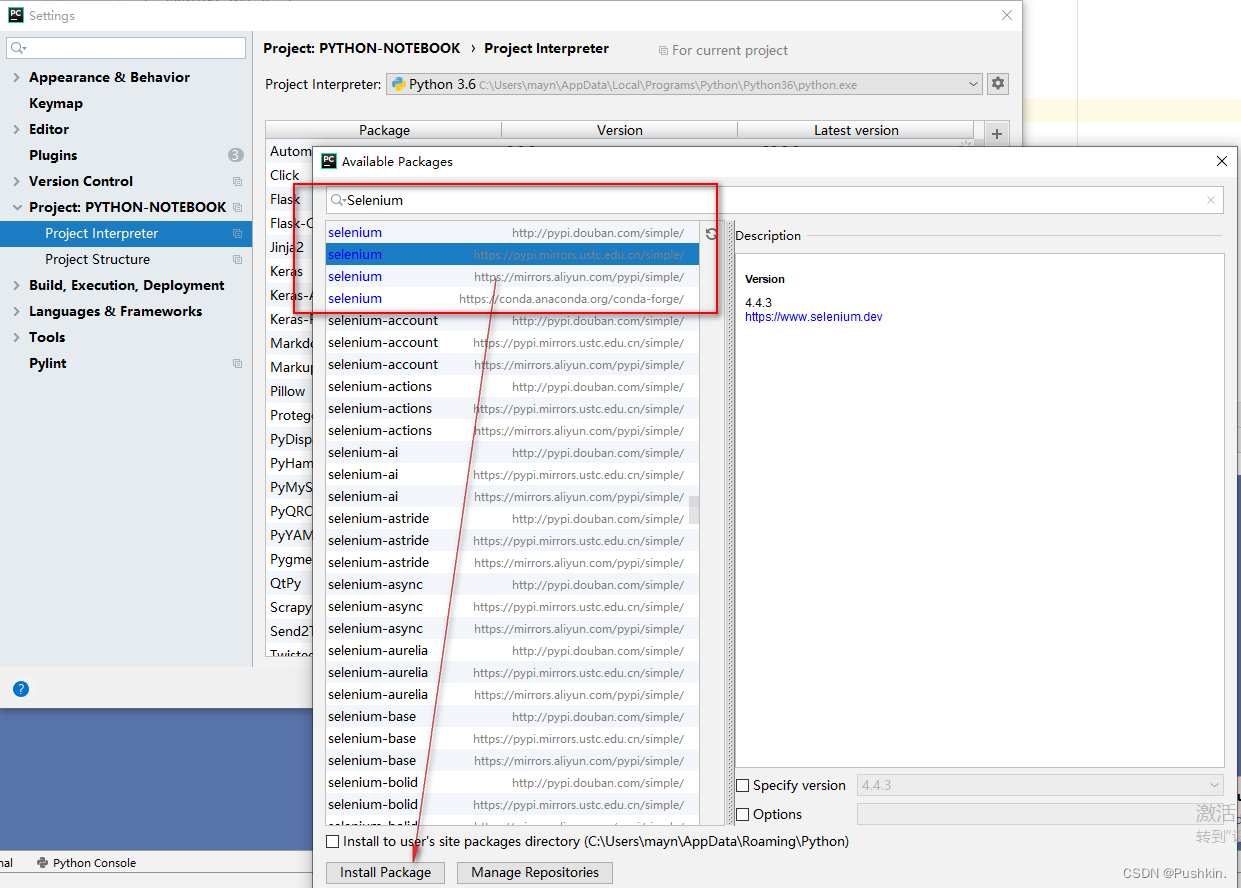
安装浏览器驱动
下载
Selenium3.x调用浏览器必须有一个webdriver驱动文件, 选择以下 对应系统的chrome进行下载即可
Chrome驱动文件下载
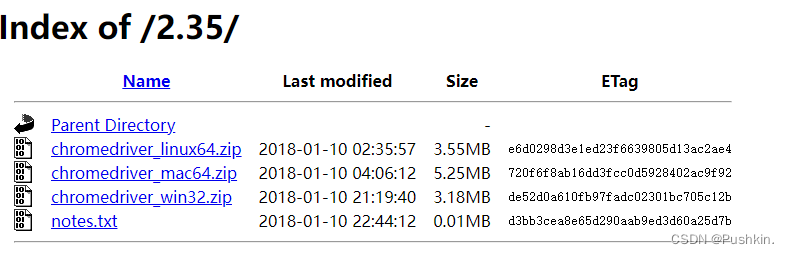
配置环境变量
我的电脑–>属性–>系统设置–>高级–>环境变量–>系统变量–>Path,
将你下载chromexxx.zip文件的目录添加到Path的值中。比如:Path字段 F:\download
代码开发
# !/usr/bin/env python# -*- coding: utf-8 -*-# 2022/09/03from selenium import webdriverimport datetimeimport timeclass Seckill(): def __init__(self,startTime, choose): self.startTime = startTime self.choose = choose def login(self,browser): browser.get("https://www.taobao.com") time.sleep(2) if browser.find_element_by_link_text("亲,请登录"): browser.find_element_by_link_text("亲,请登录").click() print("请在15秒内完成扫码") time.sleep(15) browser.get("https://cart.taobao.com/cart.htm") time.sleep(3) now = datetime.datetime.now() print('登陆成功:', now.strftime('%Y-%m-%d %H:%M:%S')) def buy(self,browser): if self.choose == 2: print("请手动在浏览器中勾选需要秒杀的商品") while True: now = datetime.datetime.now().strftime('%Y-%m-%d %H:%M:%S.%f') # 对比时间,时间到的话就点击结算 if now > self.startTime: if self.choose == 1: while True: try: if browser.find_element_by_id("J_SelectAll2"): browser.find_element_by_id("J_SelectAll2").click() break except: print("error : cant find buy button") # 点击结算按钮 while True: try: if browser.find_element_by_link_text("结 算"): browser.find_element_by_link_text("结 算").click() print("结算成功") break except: pass while True: try: if browser.find_element_by_link_text('提交订单'): browser.find_element_by_link_text('提交订单').click() now1 = datetime.datetime.now().strftime('%Y-%m-%d %H:%M:%S.%f') print("抢购成功时间:%s" % now1) except: print("再次尝试提交订单") time.sleep(0.01)def main(): pkTime = input("请输入秒杀时间,格式如(2022-09-03 15:40:00.000000):") choose = int(input("到时间自动勾选购物车请输入“1”,否则输入“2”:")) browser = webdriver.Chrome() browser.maximize_window() sk = Seckill(pkTime, choose) # step1: 登陆 sk.login(browser) # step2: 购买 sk.buy(browser)if __name__ == "__main__": main()测试
请输入抢购时间,格式如(2022-09-03 15:40:00.000000):2022-09-03 16:17:00.000000到时间自动勾选购物车请输入“1”,否则输入“2”:1请在15秒内完成扫码登陆成功: 2022-09-03 16:14:45结算成功再次尝试提交订单再次尝试提交订单再次尝试提交订单再次尝试提交订单再次尝试提交订单再次尝试提交订单再次尝试提交订单抢购成功时间:2022-09-03 16:17:15.498106输入抢购时间后,会自动弹出测试的浏览器界面,自动调整到登录界面,此时需要你自己操作进行登录: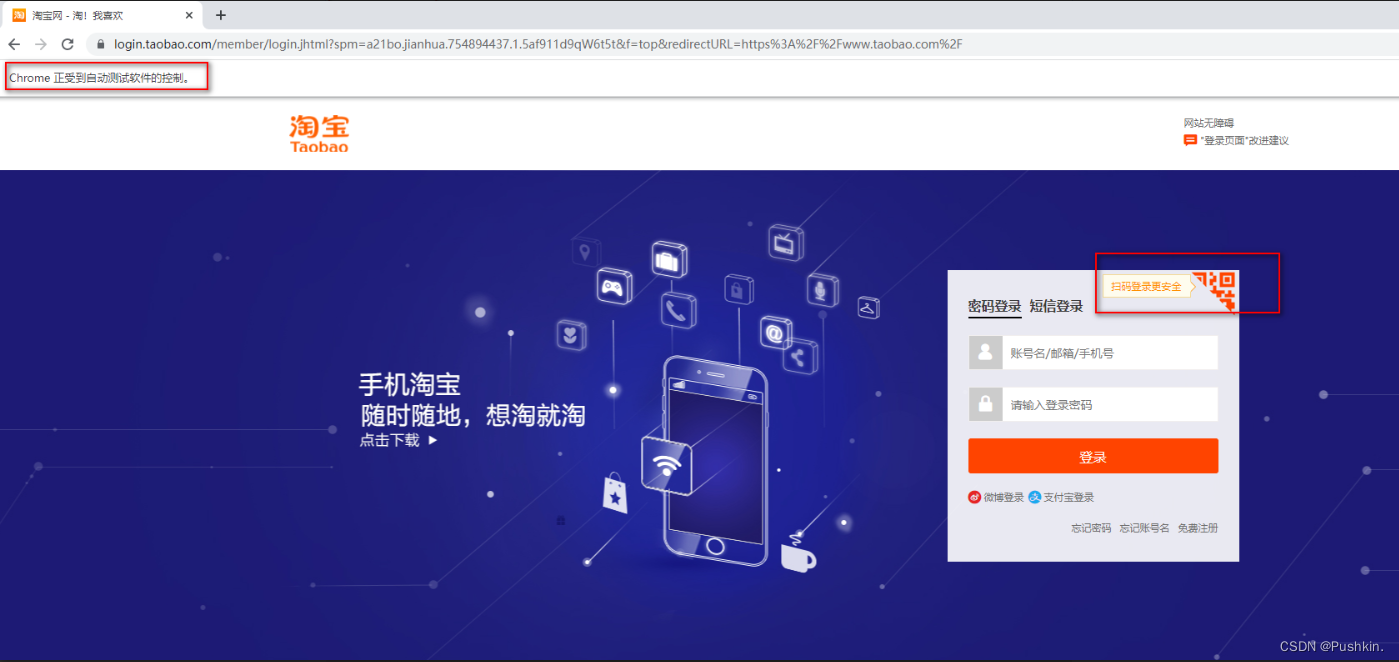
登录后,跳转到购物车:
如果你选择的是自动化勾选购物车就不需要手动勾选,等程序自己勾选 (不建议选择自动勾选),
建议选择手动勾选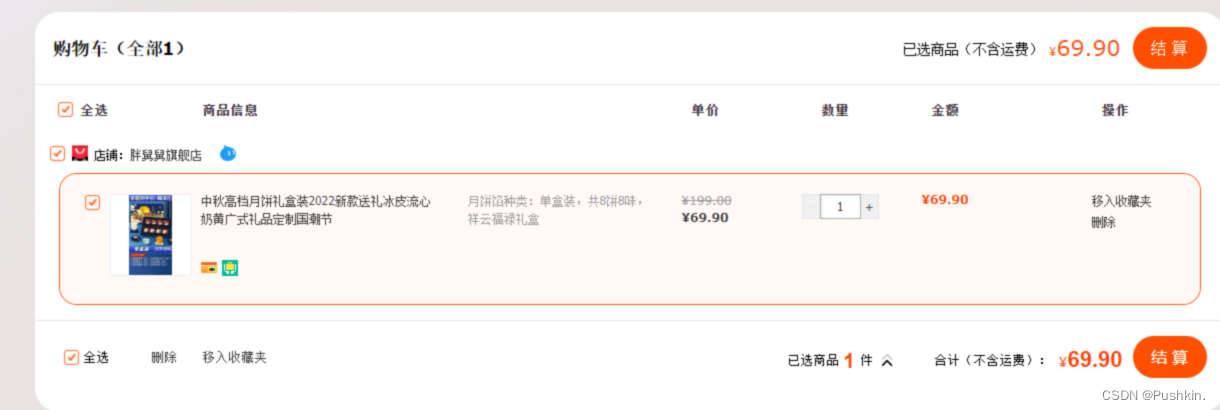
等到你指定抢购时间的时候,该脚本会在1毫秒内进行抢购,下单并跳转到支付页面,等待你的付款
注意
注意:
测试时,到时间自动勾选购物车请输入“1”,否则输入“2”,这个选项最好选择为2 (如果选择为1,且你的购物车商品比较多,会自动全部勾选进行抢购了)抢购时间选择大于当前时间